Illustrator(イラストレーター)ショートレッスン
ショートレッスン スキル C
Illustrator
ショートレッスン スキル C [受講日が土日祝限定]
Illustrator
▼
スキル C 対象スキル:Illustrator・Photoshop・Dreamweaver・HTML&CSS・VBA_Excel・VBA_Access・試験対策・スキル O
個人、法人、問わず、ご受講を承ります。
ご予算、目標、目的、ご自身のレベルに合わせて、5回単位で受講の申込みが可能です。
カリキュラムは、初級から上級レベルまでご用意しており、各々のレベルから始められ、無駄を省けるレッスンです。
1日速習、1日完結、短期集中が可能で、ショートレッスン5回の申込みを、1日で受講する場合は、入学金は不要です。
法人様の場合、マルチスキルのIT社員研修、福利厚生の自己啓発支援、1日速習、1日完結、短期集中など、受講回数をすべての社員様で共有が可能な講座です。但し、一緒に受講はできません。入学金は、貴社の代表者の方のみ必要になります。

ショートレッスン スキル O
Word・Excel・Access・PowerPoint・試験対策
ショートレッスン スキル C
Illustrator・Photoshop・Dreamweaver・HTML&CSS・VBA_Excel・VBA_Access・試験対策・スキル O
ショートレッスン スキル E
JavaScript・PHP・Python・試験対策・スキル O・スキル C
Illustrator(イラストレーター)IT・デジタル人材育成講座
Illustrator 技術&実践
Illustrator 技術&実践 [受講日が土日祝限定]
▼
学習目安:初心者・未経験の方は、中級レベルまで学べます。
学習目安:経験者の方は、上級レベル程度まで学ぶことができます。
※期間は、最長3か月延長することができます。延長期間の最初の1カ月は無料、2カ月目以降は¥1,000(税込)で継続して頂けます。
初心者・未経験の方は、「プロフェッショナル 技術&実践 講座」の半分程度まで学ぶことができます。
初心者・未経験の方、経験者の方、少ない回数・料金からスタートしたい方におすすめです。
クリエイティブ系のIT業界などのWebデザイナー、Webクリエイターの他、幅広い業種で必須のスキルです。
基本操作/レイヤー/移動・作成/図形作成/カラー設定/文字/パス描画/変形/ファイル/単位/移動・選択/画像/マスク/特殊効果/レイアウト/グラフ/分析・集計/自動処理/実践など
※受講できるスキルは「プロフェッショナル 技術&実践 講座」と同一です。

IT人材育成 Illustrator プロフェッショナル 技術&実践
IT人材育成 Illustrator プロフェッショナル 技術&実践 [受講日が土日祝限定]
▼
学習目安:初心者・未経験から上級レベルまで学ぶことができます。
※期間は、最長3か月延長することができます。延長期間の最初の1カ月は無料、2カ月目以降は¥1,000(税込)で継続して頂けます。
初心者・未経験から仕事が早い実践技術者の人材育成を目的とした講座です。
カリキュラムは、ご自身のレベルから始めることができ、ビジネスに必要な技術の実践スキルを豊富にご用意しております。
クリエイティブ系のIT業界などのグラフィックデザイナー、DTPオペレーター、広告、出版、デザイン業界、WEB業界で働きたい方や、その業界へ転職・就職の活動中の方におすすめです。
また、手に職をつけたい方、初心者・未経験からプロで通用するスキル、専門性の高いスキルなどを身に付けたい方、経営者の方、独立・起業したい方などにも向いており、プロフェッショナルになりたい方に選ばれています。
イラスト、ロゴ、SNS用の画像アイコン、バナーなどのWebコンテンツから、名刺、POP、チラシ、ポスター、パンフレット、カタログ、マニュアル、資料などの印刷物のデザイン制作など、自身で作れるようになるので、クリエイティブ系の業界はもちろん、その他、建築業界、企業の広報・販促の部署等、幅広い分野で、Illustratorのスキルを活かすことができます。
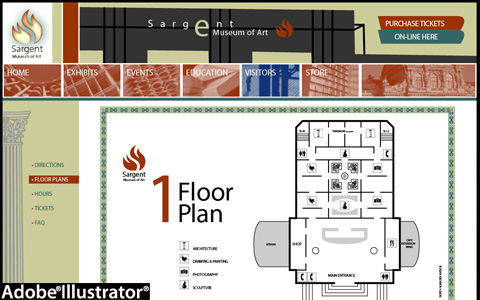
ご自身のレベルから始められ、無駄を省けるレッスン
実際に操作しながら、効率的、かつ効果的に学ぶことができ、質を重視したレッスン
実践技術のアウトプットトレーニングを重点に置いた「一問一答形式」のレッスン
習得していないスキルを重点に、反復トレーニング及び対面の個別指導
インストラクターによるマンツーマンのスキルチェック
基本操作/レイヤー/移動・作成/図形作成/カラー設定/文字/パス描画/変形/ファイル/単位/移動・選択/画像/マスク/特殊効果/レイアウト/グラフ/分析・集計/自動処理/実践など
●受講できるスキル(150項目以上):TrueType・OpenType・字形パネル(旧字体)/Web用に保存(JPEG)・ドキュメントのカラーモード/アウトラインを作成・選択(テキストオブジェクト・余分なポイント)/アクション(記録・オブジェクトを選択・メモ)・直線ツール/アクション(記録・オブジェクトを選択・メモ・ダイアログボックスの表示・非表示)・直線ツール・ブレンド/アクション(記録・ボタンモード・選択項目を削除)/アクション(記録・保存・読み込み・初期設定に戻す)/アピアランスパネル(塗り・線・順序・項目を複製)/アピアランスパネル・効果(ドロップシャドウ)・ラスタライズ効果/アピアランスパネル・効果(パスのオフセット・旋回・ラフ)/アピアランスパネル・効果(光彩・角を丸くする)/アンカーポイントの(追加・削除・切り換え)・ダイレクト選択/アンカーポイントの(追加・削除)・ダイレクト選択/アンカーポイントの切り換え・ダイレクト選択/アンカーポイントの切り換え・ダイレクト選択・前面へペースト/インチ・ミリメートル・ポイント・級・ピクセル/エンベロープ(最前面のオブジェクトで作成)/エンベロープ(ワープで作成)/書き出し(psd)/拡大・縮小・シアー/画像トレース(図面)・拡張/カラーパネル・グループ編集モード/カラーモデル(CMYK・グレースケール)・リッチブラック/カラーモデル(RGB・HSB)・色域外警告アイコン/カラーを編集(グレースケールに変換)/グラデーション(2色)/グラデーション(3色以上)/グラフィックスタイル/クリッピングマスク/クリッピングマスク・長方形・ダイレクト選択/シアー(ドラッグ・Shift・Alt)/自由変形(シアー・遠近効果)/シンボル(登録・配置)・インスタンス・シンボルスプレー/シンボル・分割・拡張・シンボルの置き換え/スター・Shift・Alt・矢印キー・Ctrl・クリック/スパイラル・Shift・矢印キー・Ctrl・クリック/スポイト/スライス(作成・削除)・Web用に保存(GIF・JPEG)/タブパネル(中央揃えタブ・右揃えタブ・リーダー)/単純化/直線(Shift)・鉛筆/テキストの回り込み/ドキュメント情報・オブジェクト・シンボルインスタンス・積算/トンボ・トリムマークを作成/バウンディングボックス(中心を基準・隠す・表示)/バウンディングボックス(幅・高さ・回転・固定)/パスのオフセット/パスファインダー(分割・刈り込み・合流・切り抜き・背面オブジェクトで型抜き)/パスファインダーパネル・形状モード(交差)/パスファインダーパネル・形状モード(合体・拡張)/パスファインダーパネル・形状モード(前面オブジェクトで型抜き)/パスファインダーパネル・形状モード(前面オブジェクトで型抜き)・ペンツール/パスファインダーパネル・形状モード(中マド)/パターン(回転・複数)/パターン・適用・登録・移動・拡大/複合パス・奇遇規則/不透明マスク/ブレンド(クリック・Alt)/ブレンド(クリック・Alt・解除・ブレンド軸を置き換え・パスに沿う)/ブレンド(拡張)・変形パネル・整列パネル/ペン(オープンパス)/ペン(オープンパス・クローズパス)/ペン(クローズパス)/棒グラフ(横)・円グラフ・行列置換・グループ選択/棒グラフ・データ/棒グラフ・データの読み込み・デザイン/メニューバー・コントロールパネル・ツールパネル/文字・文字パネル/ラスタライズ(ベクトル画像・ビットマップ画像)/リシェイプ/リフレクト(ドラッグ・Alt・クリック・コピー・スナップ)/リンクパネル(リンクを再設定・オリジナルの編集・リンクを更新)/レイヤー(全レイヤー表示・ロック・移動・削除)/レイヤー(表示・ロック・レイヤー名の変更・新規)/鉛筆・スムーズ・パス消しゴム/回転(ドラッグ・Shift・Alt・角度・コピー・変形の繰り返し)/回転(ドラッグ・複製・角度)・リフレクト・Alt/各種パネル(切り離し・グループ・ドッキング・閉じる・Shift・Tab・リセット)/拡大・縮小(ドラッグ・Shift・Alt・コピー・線幅と効果の変化)/角丸長方形・多角形・ドラッグ・矢印キー・Shift・変形パネル/効果(ぼかし・落書き・ジグザグ・ラフ・変形・角丸長方形)/散布ブラシ・アートブラシ/自動選択・許容値/自由変形(ドラッグ・Alt・Shift・Ctrl)/実践・Book(十字・同心円)/実践・Book(見開きページ)/実践・Book(新規・文字)/実践・DM(地図・写真)/実践・DM(ブロック・アイコン)/実践・DM(ロゴと電話・テープ)/実践・DM(新規・ガイド・背景)/実践・SHIP(煙・波)/実践・SHIP(島・雲・カモメ)/実践・SHIP(太陽の光)/実践・SHIP(船)/実践・SHIP(文字・枠)/実践・SHIP(新規・空と海)/実践・お知らせ(茎と葉)/実践・お知らせ(蝶・文字)/実践・お知らせ(花)/実践・お知らせ(新規・花瓶)/実践・コック(おたま・右指)/実践・コック(木の板・紙)/実践・コック(テープ・文字・左指)/実践・コック(帽子・スカーフ)/実践・コック(新規・顔・服)/実践・バナー広告(ライン・ロゴ)/実践・バナー広告(新規・ガイド・背景)/実践・バナー広告(吹き出し・ボタン)/実践・バナー広告(円・文字)/実践・ポスト(挿入口・取出口)/実践・ポスト(ハガキ・文字・枠)/実践・ポスト(本体)/実践・ポスト(新規・空と地面・雲)/実践・ポストカード(イラスト)/実践・ポストカード(タイトル)/実践・ポストカード(地図)/実践・ポストカード(テキスト)/実践・ポストカード(新規・ガイド・背景)/実践・案内ハガキ(アレンジ)/実践・案内ハガキ(イラスト)/実践・案内ハガキ(タイトル)/実践・案内ハガキ(地図)・変形パネル(基準点)/実践・案内ハガキ(ネーム・テキスト)/実践・案内ハガキ(新規・トンボ・背景)/手のひらツール・ズームツール・Alt・Ctrl・スペース/消しゴム・はさみ・ナイフ・重ね順/新規スウォッチ・グローバルプロセスカラー・レジストレーション/新規スウォッチ・特色・カラーブック/新規ドキュメント(CMYK・RGB)・閉じる/新規ドキュメント(プロファイルの指定)/新規ドキュメント(両面・カラーモード・ラスタライズ効果)/数値移動・変形の繰り返し・なげなわ/整列(アートボード・キーオブジェクト・等間隔数値)/整列(選択範囲・水平・垂直・等間隔)/整列・カット・(前面へ・背面へ)ペースト・重ね順/線を内側に揃える・破線(コーナー)/線端・角の形状・比率・破線・矢印/選択ツール・グループ・複製・垂直移動・変形の繰り返し/段落パネル・インデント・均等配置・段落後のアキ・禁則処理・文字組み/段落パネル・左インデント・1行目左インデント/長方形・楕円形・ドラッグ・Alt・Shift・Ctrl・スペース/長方形・楕円形・角丸長方形・クリック・Alt/長方形グリッド・ドラッグ・矢印キー・Shift・クリック・ツールオプション/直線・円弧・Alt・Shift・@・クリック・矢印キー・ツールオプション/定規・ガイド(作成・ロック・隠す・解除)/塗り・線・線幅・不透明度・入れ替え・初期設定/透明パネル・不透明度・描画モード(乗算・スクリーン)/同心円グリッド・ドラッグ・矢印キー・Shift・クリック・ツールオプション/配置(リンク・埋め込み)/複製を保存(PDF)/分版プレビュー・オーバープリント・オーバープリントプレビュー・トラップ/文字(縦)・エリア内文字(縦)・パス上文字(縦)・組み方向(横組み)/文字・エリア内文字・パス上文字・組み方向(縦組み)/文字パネル・行送り・垂直比率・水平比率・トラッキング・カーニング/文字パネル・文字揃え(欧文ベースライン)

Illustrator エキスパート資格試験対策 [上級レベル程度の方対象]
Illustrator エキスパート資格試験対策 [上級レベル程度の方対象・受講日が土日祝限定]
▼
学習目安:上級レベル程度の経験者の方が、最上位級の資格を取得できるようサポートいたします。
※期間は、最長3か月延長することができます。延長期間の最初の1カ月は無料、2カ月目以降は¥1,000(税込)で継続して頂けます。
最上位級の資格を取得したい方、転職・就職を有利に進めたい方に選ばれています。
「サーティファイ」最上位級の資格取得を目指します。
「Illustratorクリエイター能力認定試験」詳細を別ウィンドウで開く ≫
当スクールで受験することも出来ます。

IT人材育成 クリエイティブスキル(イラストレーター&フォトショップ)+試験対策
この講座を修了し申請後、国から「10万円」の給付金が受けられます。
「サーティファイ」最上位級の資格取得を目指します。
「Illustratorクリエイター能力認定試験」詳細を別ウィンドウで開く ≫
「Photoshopクリエイター能力認定試験」詳細を別ウィンドウで開く ≫
当スクールで受験することも出来ます。
基本操作/レイヤー/移動・作成/図形作成/カラー設定/文字/パス描画/変形/ファイル/単位/移動・選択/画像/マスク/特殊効果/レイアウト/グラフ/分析・集計/自動処理/実践/試験対策など
※受講できるスキルは「プロフェッショナル 技術&実践 講座」と同一です。
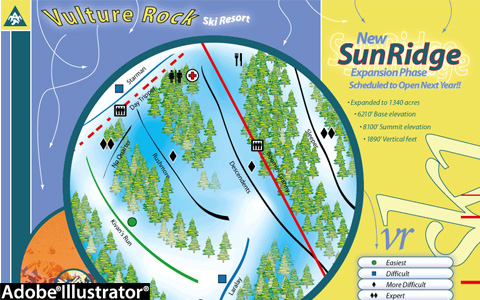
基本操作/選択範囲/移動/レイヤー/画像の変形/色調補正/フィルター/カラー設定/ペイント/レタッチ/文字/レイアウト/ファイル/パス/チャンネル/自動処理/実践/試験対策など
※受講できるスキルは「プロフェッショナル 技術&実践 講座」と同一です。

